Vienkārša un ātra Android sakņu rokasgrāmata

Pēc Android tālruņa saknes piekļuves iegūšanas jums ir pilnīga piekļuve sistēmai un varat palaist daudzu veidu lietotnes, kurām nepieciešama saknes piekļuve.
Kad jūs domājat par kaut ko, kas pašiznīcināsies, jūs nevarat nedomāt par Tomu Krūzu un viņa Neiespējamās misijas komandu. Bet šoreiz zvaigzne ir WhatsApp. Beidzot ir pievienota funkcija, kurā jūsu ziņojumi tiks izdzēsti paši, taču jūs, iespējams, neesat pārāk apmierināts ar to, cik ilgi tas prasīs.
Laiks, kurā lielākā daļa cilvēku sagaida pašiznīcinošu ziņojumu pazušanu, parasti ir dažu minūšu laikā, piemēram, Telegram. Lietotne ļauj izvēlēties vienu sekundi, 15 sekundes, 30 sekundes, vienu minūti, vienu stundu, vienu dienu vai nedēļu. Taču WhatsApp pašiznīcinošajos ziņojumos jūs, iespējams, neatradīsit meklēto opciju.
Lai iespējotu šo funkciju, atveriet WhatsApp un dodieties uz tērzēšanu, kurā vēlaties pašiznīcināt ziņojumus, lai tie darbotos. Kad esat tērzējis ar šo kontaktpersonu, tērzēšanas augšdaļā atveriet pieskarieties viņa vārdam.
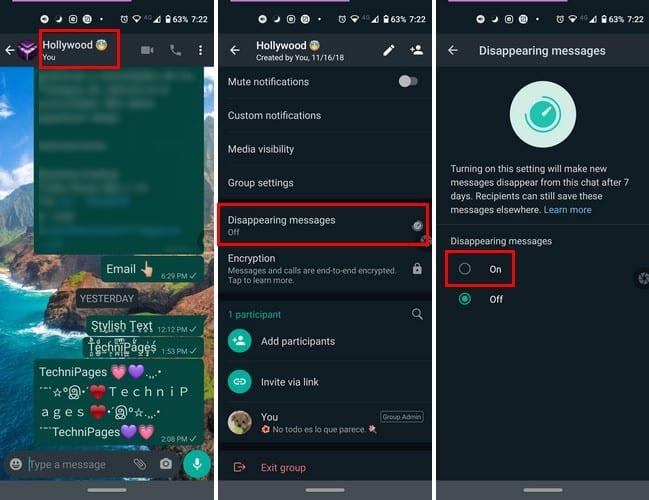
Pēc dažām opcijām jūs redzēsit opciju Pazūd ziņojumi. Pieskarieties opcijai, un jūs redzēsit opcijas, lai to izslēgtu vai ieslēgtu. Pieskarieties Ieslēgts un dodieties atpakaļ uz tērzēšanas galveno lapu. Šajā tērzēšanas laikā jūs pamanīsit kaut ko citu; ka tajā būs pulkstenis.
Tas nozīmē, ka esat iespējojis pazūdošos ziņojumus konkrētajai tērzēšanai. Neuztraucieties par iepriekš nosūtītajiem vai saņemtajiem ziņojumiem. Šie ziņojumi tur paliks pastāvīgi. Šo līdzekli var izmantot arī grupās, taču tikai grupu administratori to var ieslēgt vai izslēgt.
Ja kāda iemesla dēļ otra persona septiņu dienu laikā nepārbauda savus WhatsApp ziņojumus, ziņojums pazudīs. Tomēr ziņojums joprojām būs redzams paziņojumu joslā. Visi pazūdošie ziņojumi, kas tiek pārsūtīti, kad funkcija ir izslēgta, netiks dzēsti.
Ja sensitīvas vai daļēji sensitīvas informācijas sūtīšanai izmantosiet pazūdošus ziņojumus, nosūtiet to tikai personām, kurām uzticaties, jo nekad nezināt, vai viņi var uzņemt tērzēšanas ekrānuzņēmumu. Tāpat saglabājiet visus datus no pazušanas ziņojumiem, lai uzskatītu, ka tie ir svarīgi pēc iespējas ātrāk. Atstājot to vēlākam laikam, varat aizmirst un pazaudēt informāciju.
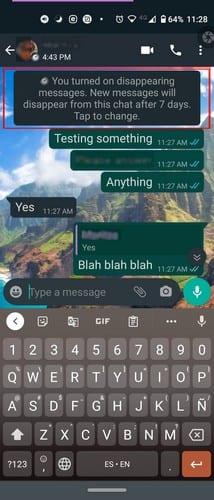
Pat ja multivides saturs tiek izdzēsts no tērzēšanas, tas joprojām tiks atrasts jūsu ierīces krātuvē, ja ir ieslēgta automātiskā lejupielāde. Ja esat izslēdzis automātisko lejupielādi, lai taupītu krātuves vietu, noteikti lejupielādējiet failu pirms septiņu dienu termiņa beigām.
Septiņas dienas pašiznīcināšanās ziņojumam ir nedaudz par ilgu, taču cerams, ka WhatsApp drīz pievienos vairāk iespēju. Vismaz šī funkcija ir pieejama un ar laiku kļūs tikai labāka. Vai pašiznīcinošie ziņojumi būs funkcija, ko jūs regulāri izmantosit?
Pēc Android tālruņa saknes piekļuves iegūšanas jums ir pilnīga piekļuve sistēmai un varat palaist daudzu veidu lietotnes, kurām nepieciešama saknes piekļuve.
Android tālruņa pogas nav paredzētas tikai skaļuma regulēšanai vai ekrāna aktivizēšanai. Ar dažām vienkāršām izmaiņām tās var kļūt par īsinājumtaustiņiem ātrai fotoattēla uzņemšanai, dziesmu izlaišanai, lietotņu palaišanai vai pat ārkārtas funkciju aktivizēšanai.
Ja atstājāt klēpjdatoru darbā un jums steidzami jānosūta ziņojums priekšniekam, ko jums vajadzētu darīt? Izmantojiet savu viedtālruni. Vēl sarežģītāk — pārvērtiet savu tālruni par datoru, lai vieglāk veiktu vairākus uzdevumus vienlaikus.
Android 16 ir bloķēšanas ekrāna logrīki, lai jūs varētu mainīt bloķēšanas ekrānu pēc savas patikas, padarot bloķēšanas ekrānu daudz noderīgāku.
Android režīms “Attēls attēlā” palīdzēs samazināt video izmēru un skatīties to attēla attēlā režīmā, skatoties video citā saskarnē, lai jūs varētu darīt citas lietas.
Video rediģēšana operētājsistēmā Android kļūs vienkārša, pateicoties labākajām video rediģēšanas lietotnēm un programmatūrai, ko mēs uzskaitām šajā rakstā. Pārliecinieties, ka jums būs skaisti, maģiski un eleganti fotoattēli, ko kopīgot ar draugiem Facebook vai Instagram.
Android Debug Bridge (ADB) ir jaudīgs un daudzpusīgs rīks, kas ļauj veikt daudzas darbības, piemēram, atrast žurnālus, instalēt un atinstalēt lietotnes, pārsūtīt failus, root un flash pielāgotas ROM, kā arī izveidot ierīču dublējumkopijas.
Ar automātisko lietojumprogrammu klikšķināšanu. Jums nebūs daudz jādara, spēlējot spēles, izmantojot lietojumprogrammas vai veicot ierīcē pieejamos uzdevumus.
Lai gan nav brīnumlīdzekļa, nelielas izmaiņas ierīces uzlādes, lietošanas un glabāšanas veidā var būtiski palēnināt akumulatora nodilumu.
Tālrunis, ko daudzi cilvēki šobrīd iecienījuši, ir OnePlus 13, jo papildus izcilai aparatūrai tam ir arī funkcija, kas pastāv jau gadu desmitiem: infrasarkanais sensors (IR Blaster).







